Como calcular o número de dias entre duas datas
Publicados: 2023-11-29Já se perguntou como adicionar um recurso que calcula os dias entre as datas no seu site?
Incorporar uma calculadora para encontrar o número de dias entre duas datas em seu site é um recurso simples, mas essencial para os usuários.
Crie uma calculadora de dias entre datas
Ele agiliza processos de planejamento de eventos, cronogramas de projetos e agendamento pessoal. fornece valor prático aos visitantes do seu site.
Neste artigo, forneceremos uma maneira rápida e fácil para os usuários obterem dias entre duas datas em seu site para torná-lo mais interativo e útil.
Como uma calculadora de data online agrega valor ao seu site
Adicionar uma calculadora de dias entre datas ao seu site oferece valor para uma variedade de aplicativos e casos de uso, como:
- Calculadora de Prazos: Essencial para profissionais que gerenciam atribuições e tarefas. Auxilia no cálculo de dias úteis entre duas datas para projetos.
- Contagem regressiva de eventos: cria entusiasmo para os próximos eventos. Útil para planejadores de casamento, organizadores de eventos e participantes.
- Calculadora de Vistos: Auxilia no planejamento da duração das estadias e renovações. Crucial para os agentes de viagens aconselharem os clientes .
- Calculadora de Gravidez: Fornece uma contagem regressiva clara para a data prevista de parto. Útil para organizar eventos relacionados ao bebê, como chás de bebê.
- Calculadora de datas de envio: melhora o atendimento ao cliente, fornecendo prazos de entrega. Vital para empresas que gerenciam logística e estoque.
- Calculadora de viagens, reservas ou preços de aluguel: auxilia no planejamento e orçamento de viagens. Ajuda os viajantes a contar os dias úteis entre as datas das viagens.
Claro, se você leu este artigo, é provável que já tenha um motivo específico para querer determinar o número de dias entre duas datas.
Então, vamos direto ao assunto, mas adoraríamos saber como você pretende usar essa ferramenta – responda a este artigo abaixo para nos informar!
Como calcular o número de dias entre datas
Criar uma calculadora de dias entre datas no WordPress com WPForms é incrivelmente fácil. Tudo que você precisa fazer é seguir estas etapas simples abaixo:
Neste artigo
- 1. Primeiros passos com WPForms Pro
- 2. Ativando o complemento de cálculos
- 3. Escolhendo o modelo de cálculo correto
- 4. Personalizando a calculadora de dias entre datas
- 5. Publique a calculadora de dias entre datas
1. Primeiros passos com WPForms Pro
WPForms é a melhor escolha para a elaboração de diversos formulários, incluindo calculadoras, que aumentam o envolvimento online. Ele também vem com modelos de calculadora prontos para uso que atendem a diversos negócios online, melhorando a geração de leads.
Para criar uma calculadora de dias entre datas para este guia, é necessário ter o WPForms Pro. Esta versão não oferece apenas o complemento Cálculo, mas também desbloqueia recursos premium, como integrações avançadas, lógica condicional, relatórios de formulário e muito mais.
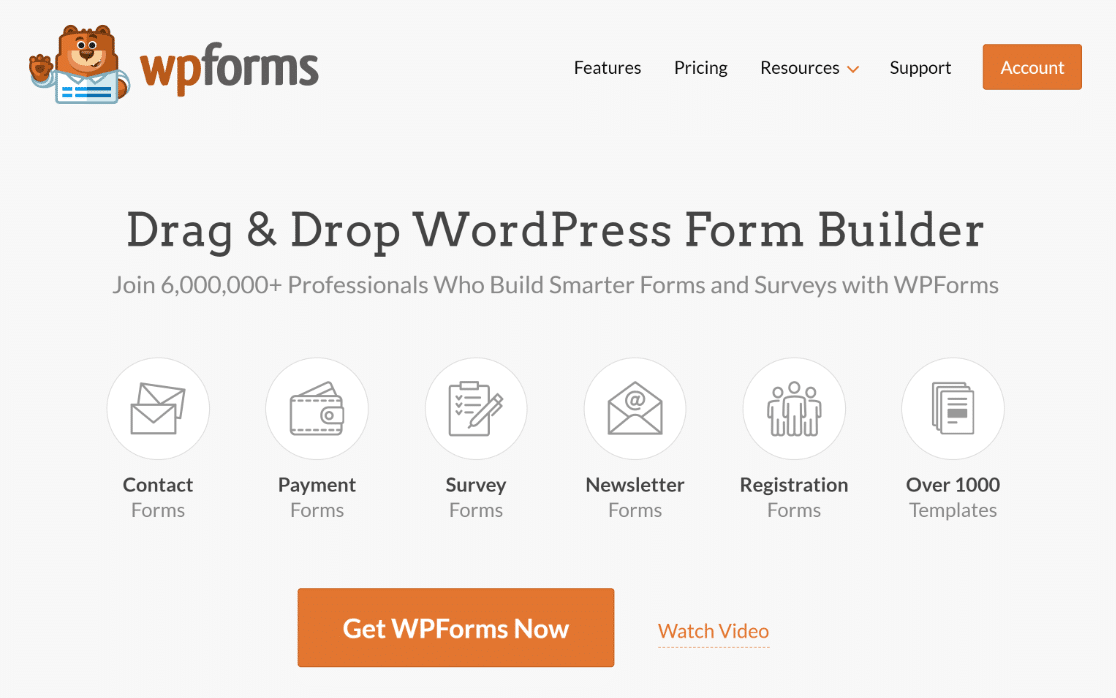
Depois de garantir a licença Pro, você precisará instalar e ativar o plugin WPForms em seu site. Para uma orientação fácil, confira este tutorial simples sobre como instalar um plugin do WordPress.
2. Ativando o complemento de cálculos
Adicionar o complemento de cálculos ao seu site é muito fácil. Vá para o painel do WordPress, clique em WPForms e depois vá para Addons .
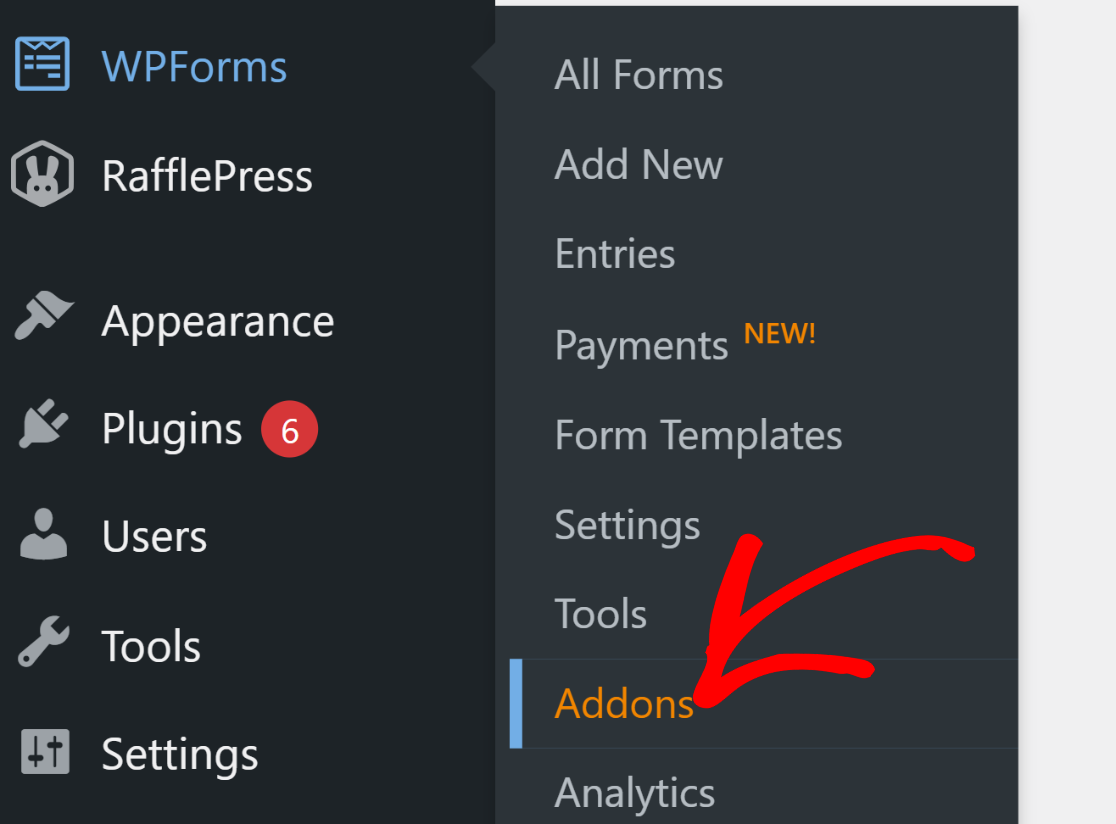
No campo Pesquisar complementos , basta pesquisar “Cálculos”. Clique no botão Instalar complemento seguido do botão Ativar .
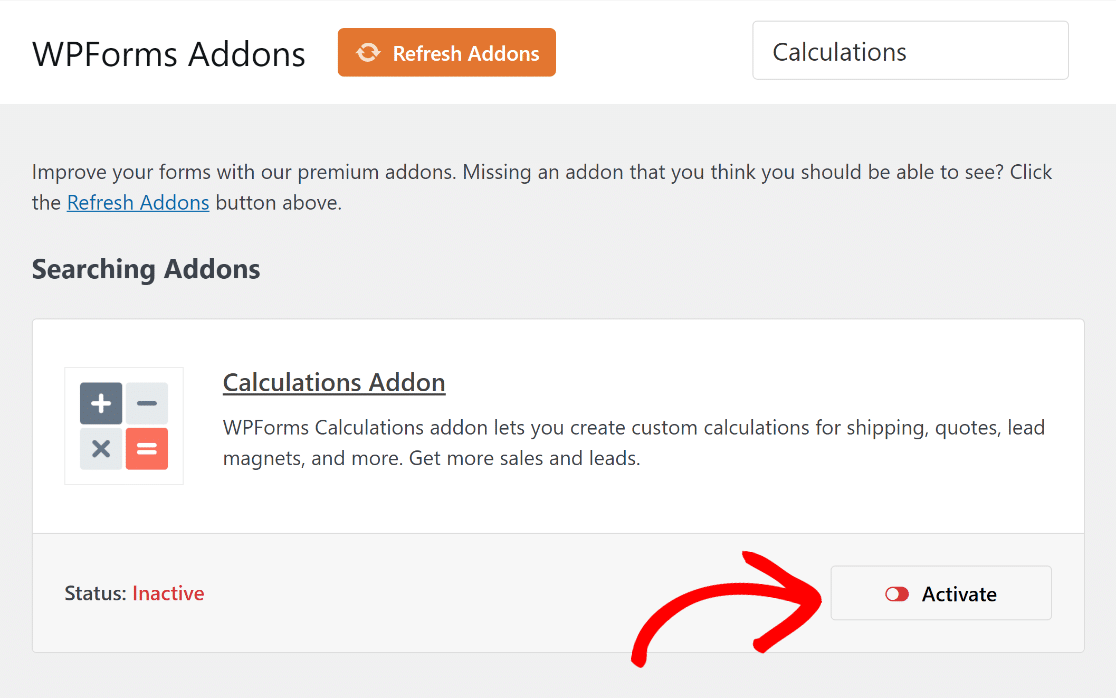
Esta etapa prepara você para criar uma calculadora personalizada que permite aos usuários calcular facilmente quantos dias faltam entre duas datas em seu site.
3. Escolhendo o modelo de cálculo correto
Agora é hora de criar seu contador de dias entre datas. No seu painel, navegue até WPForms e clique em Adicionar novo .
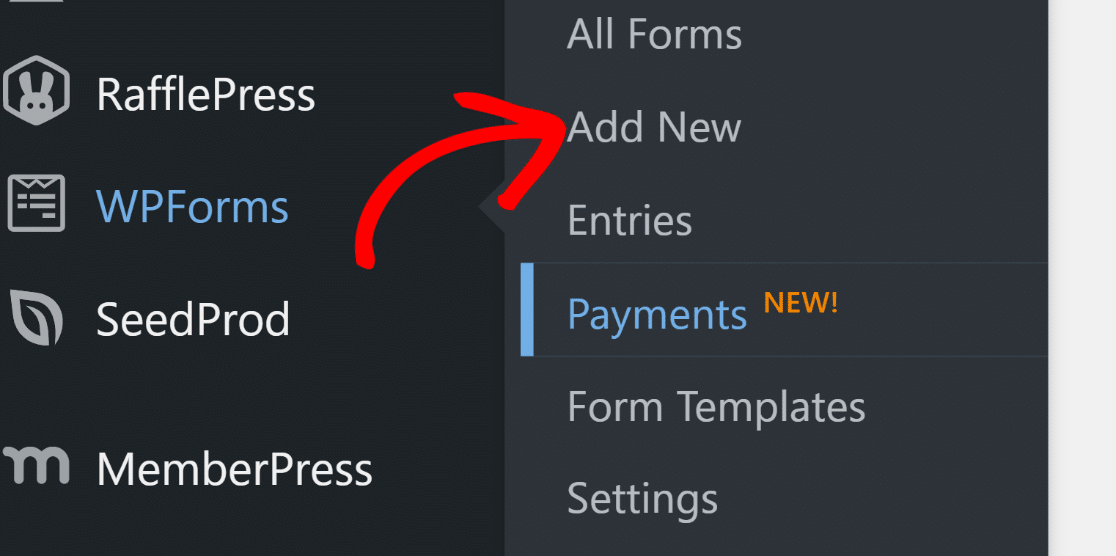
Na página seguinte, você dará um nome ao seu formulário. Chamaremos a nossa de “Calculadora de dias entre datas” para este exemplo.
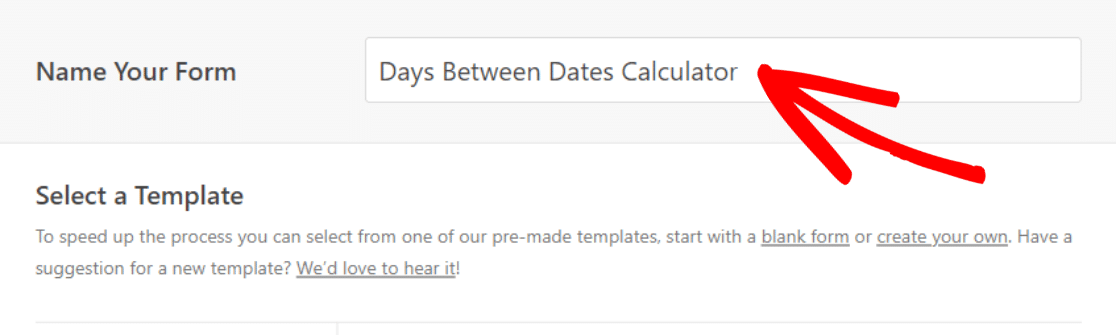
Em seguida, vá para a categoria Calculadora e escolha o modelo de calculadora de dias entre datas clicando no botão Usar modelo .
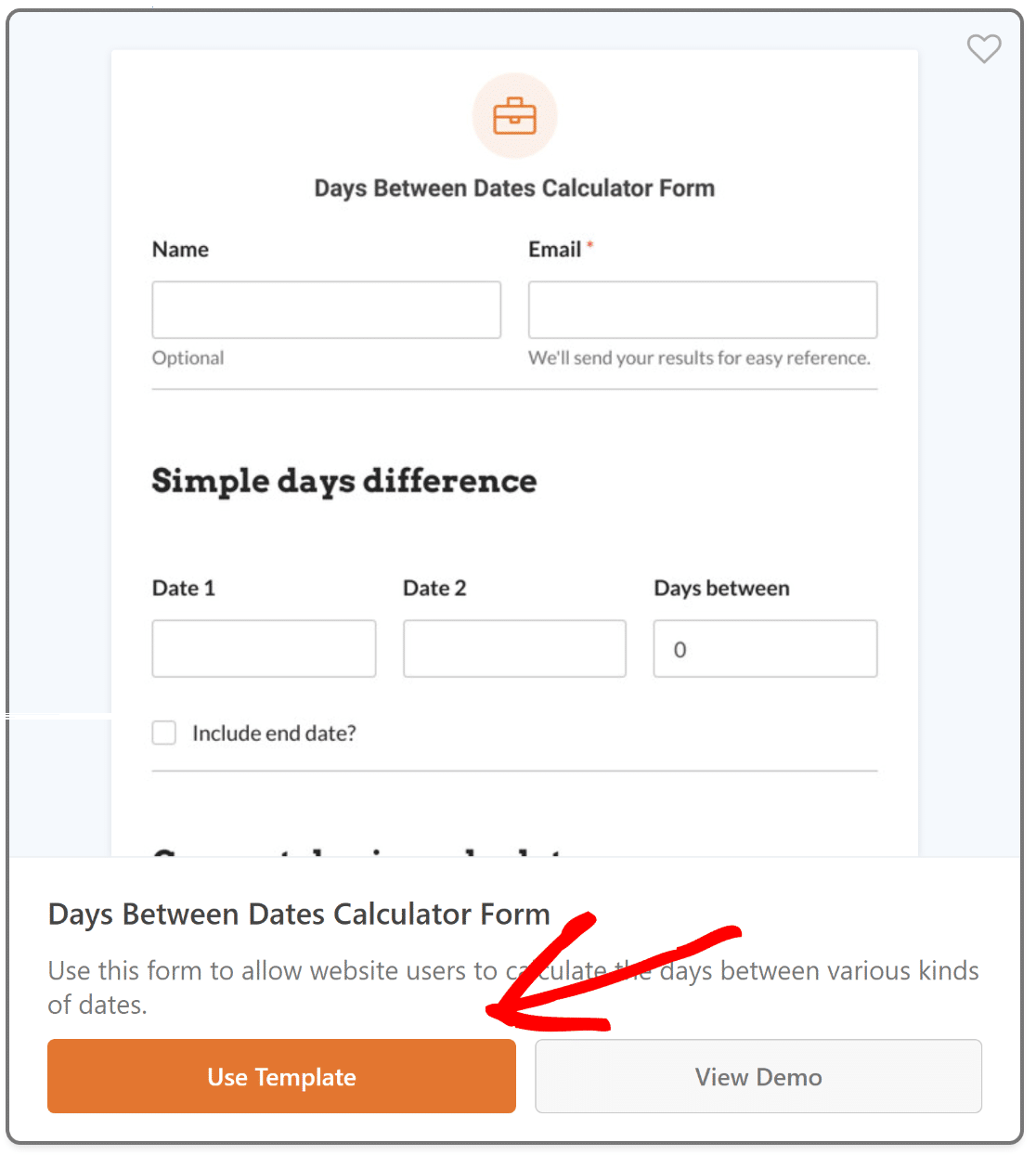
Esta ação leva você para a área Campos . Aqui, o painel esquerdo exibe todos os campos disponíveis que você pode usar para personalizar ainda mais o modelo.

À direita, você encontrará uma visualização personalizável do seu formulário. Com um modelo já escolhido, os campos relevantes serão adicionados automaticamente.
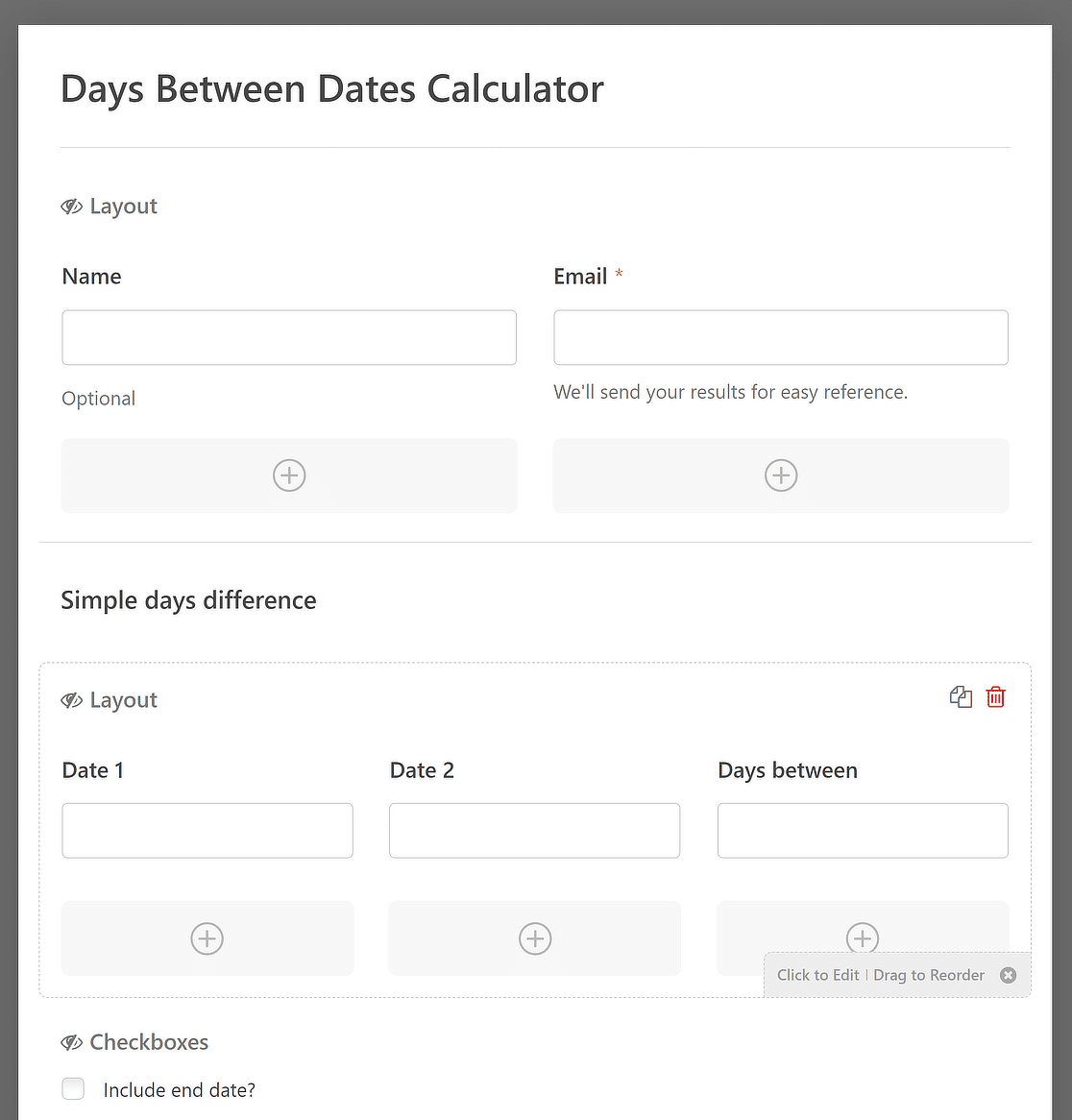
Utilize a interface amigável do WPForms para modificar, reordenar ou adicionar novos campos, garantindo que ele se alinhe perfeitamente ao estilo e aos requisitos do seu site.
4. Personalizando a calculadora de dias entre datas
Como você está usando um dos mais de 1.200 modelos de formulário WordPress do WPForms, a maioria dos campos já terá o que você precisa para incorporar o formulário diretamente ao seu site, sem muita personalização.
No entanto, se você estiver procurando maneiras criativas de usar o modelo. Você ficará satisfeito em saber que ele tem basicamente três seções diferentes, que podem atender a uma variedade de casos de uso diferentes. Por exemplo:
- Diferença simples de dias : esta seção é ideal para cálculos simples. Digamos que você tenha um site de planejamento de eventos. Os visitantes podem determinar rapidamente quantos dias faltam para o grande evento adicionando a data de início e a data de término.
- Calculadora de preços de aluguel de automóveis: nesta configuração, seu formulário pode se tornar uma ferramenta vital para locadoras de veículos. Os clientes podem inserir as datas de retirada e entrega para subtrair e calcular a duração do aluguel.
- Contagem regressiva de dias: imagine que você está realizando uma promoção especial em seu site de comércio eletrônico. Com esta configuração, os clientes podem ver uma contagem regressiva até a data de término da venda. Alternativamente, para sites de viagens, isso pode ser uma contagem regressiva para uma viagem programada ou um evento especial.
Para personalizar esses cenários, remova quaisquer campos/seções adicionais que não sejam obrigatórios clicando neles e usando o botão Excluir .

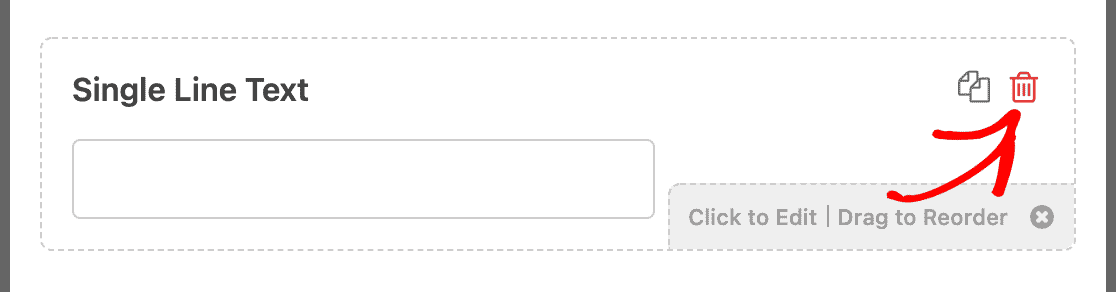
Para personalizações focadas na funcionalidade do formato de data, estilo do seletor de data e ações gerais de envio de formulário, confira as sugestões abaixo:
Alterar formato de data
O subcampo Data vem com uma série de opções integradas por padrão para formatar determinadas datas. Estes consistem em:
- M/D/Y: Formata a data de acordo com Mês, Dia e Ano.
- D/M/Y: Formata a data de acordo com Dia, Mês e Ano
- Mês, Dia, Ano: formata a data em uma string que inclui todo o mês, dia e ano.
Escolha o estilo desejado para a calculadora de dias entre datas, modificando o formato da Data 1 e da Data 2 no modelo.
Isso pode ser feito clicando em qualquer campo de data, navegando até a guia Avançado e abrindo as opções de Formato .
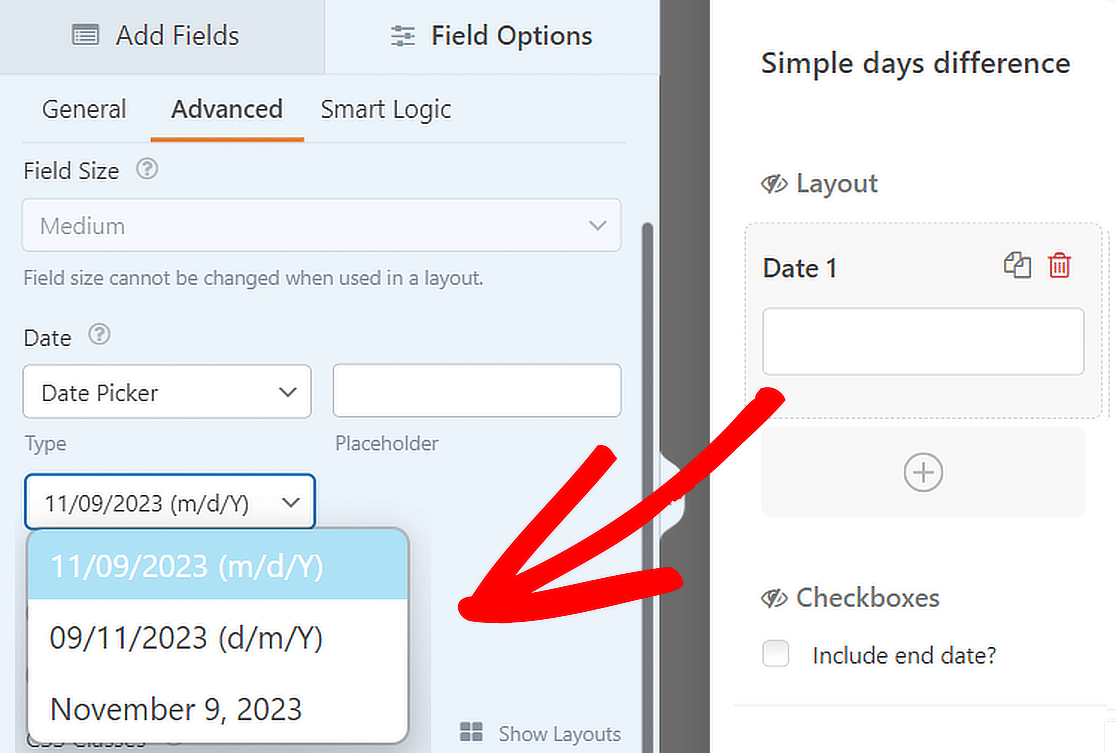
Use um menu suspenso de data
Você ainda tem a capacidade de personalizar várias opções de exibição para o subcampo Data. As opções incluem alterar o tipo.
Basta selecionar qualquer campo de data na visualização do formulário à direita e navegar até a guia Avançado , selecionar Tipo e, em seguida, Menu suspenso de data .
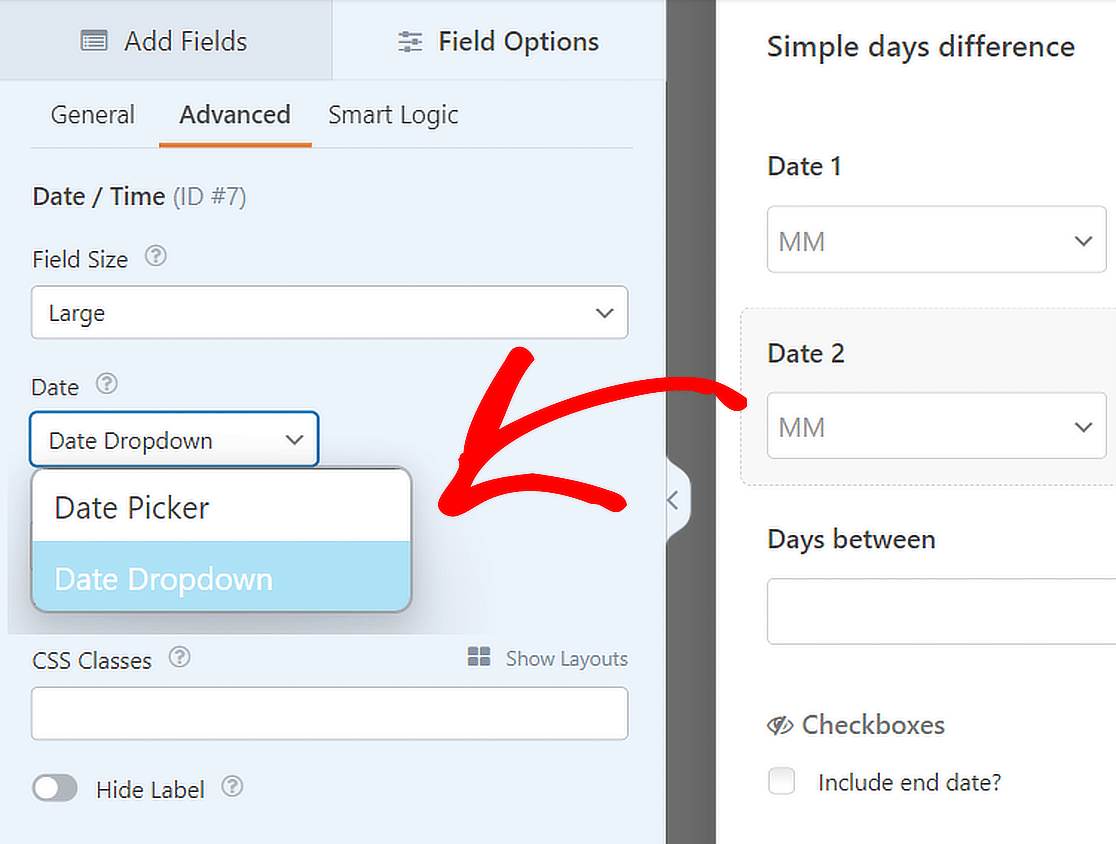
Remover botão Enviar
Você também pode modificar seus formulários para cálculos contínuos e em tempo real, sem a necessidade de uma ação de envio de formulário.
No painel do WordPress, basta ir para WPForms »Ferramentas . Em seguida, navegue até a guia Trechos de código .

Agora, pesquise o trecho do botão ocultar enviar digitando seu nome no campo Pesquisar trechos . Em seguida, clique no botão Instalar Snippet .
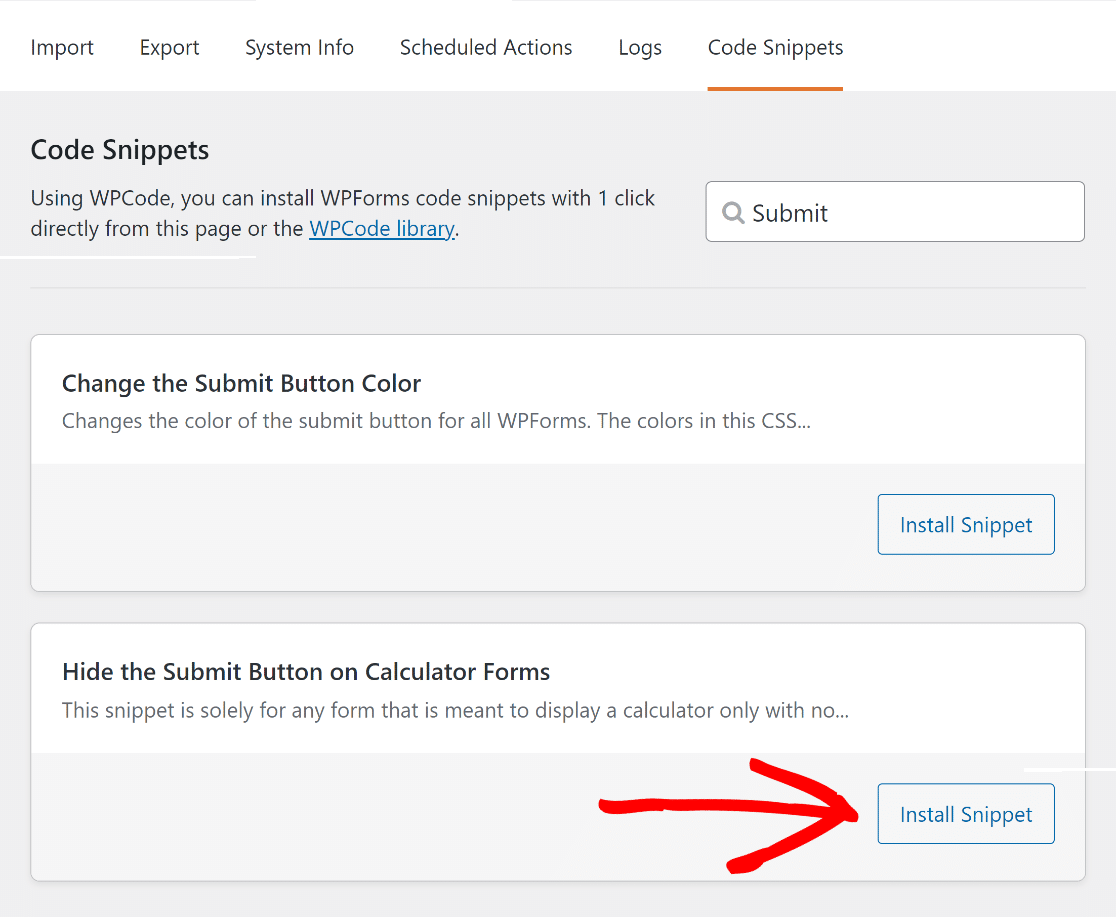
Depois disso, cole o CSS wpf-calc-form na classe CSS do botão Enviar em seu construtor de formulário para ativar o trecho de código.
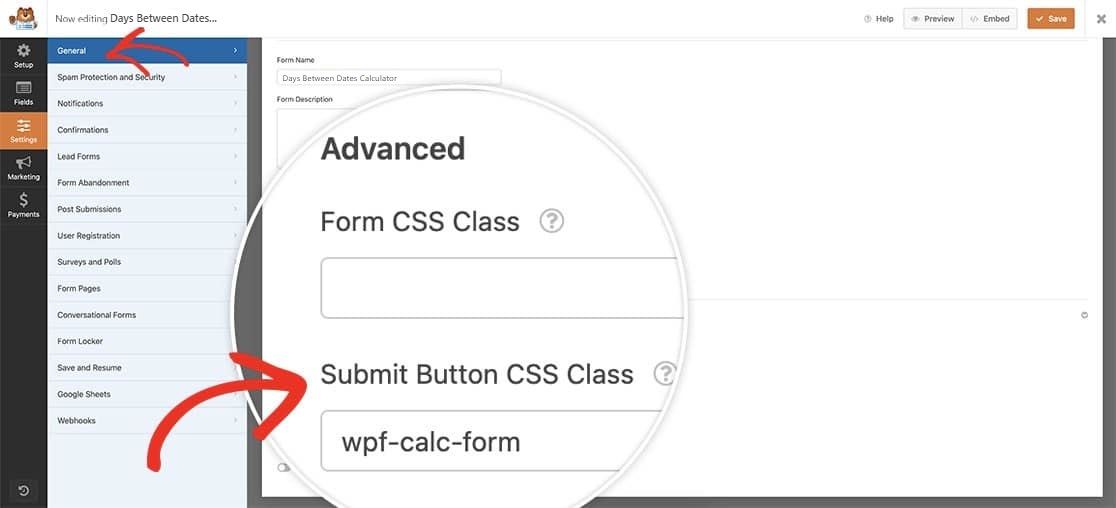
Depois de personalizar sua calculadora de dias entre datas para incluir todos os recursos desejados, não se esqueça de pressionar o botão Salvar .
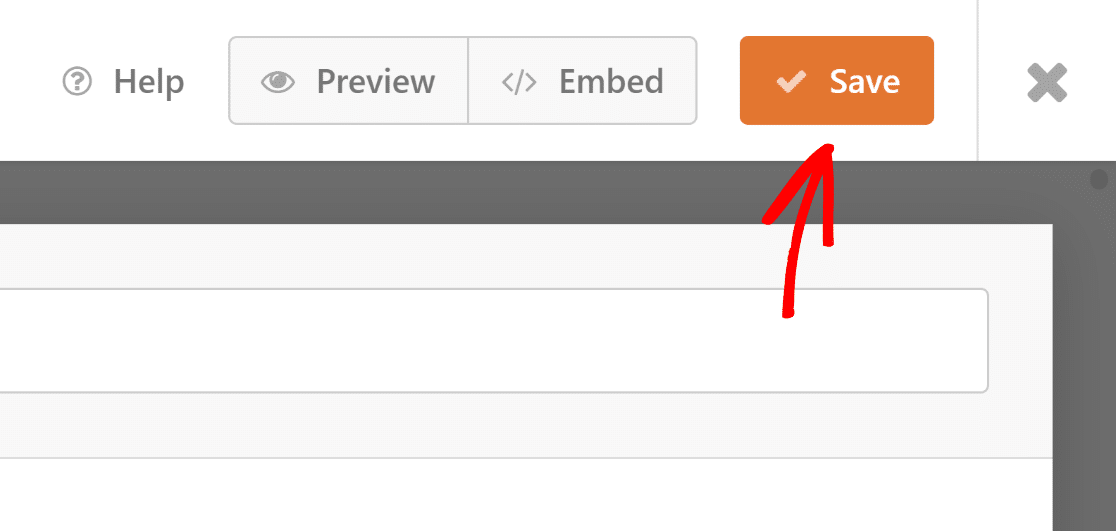
Então é isso! Agora você pode publicar a calculadora do contador do dia em seu site, o que o ajudará a obter mais leads.
5. Publique a calculadora de dias entre datas
Depois de criar sua calculadora de dias com o modelo, você pode usar o editor de blocos para estilizá-la ainda mais e publicá-la em seu site WordPress.
Para continuar, você pode criar uma nova página ou postagem ou fazer atualizações em uma já existente. Clique no botão Adicionar bloco e escolha o ícone WPForms .
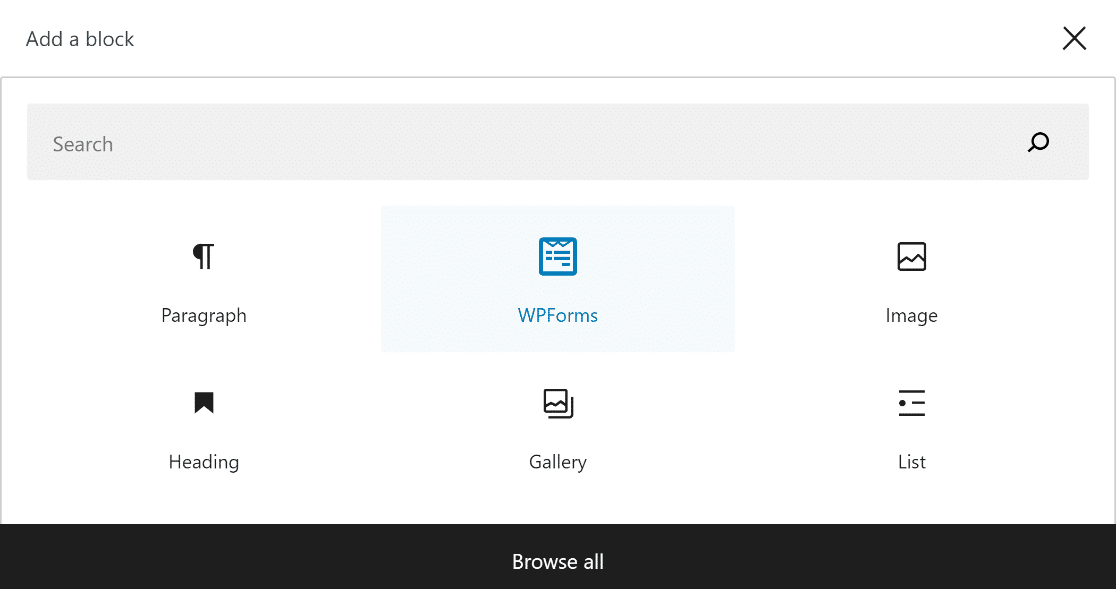
Em seguida, anexe seu próprio formulário de calculadora online à sua página ou postagem e escolha-o no menu suspenso do widget WPForms.
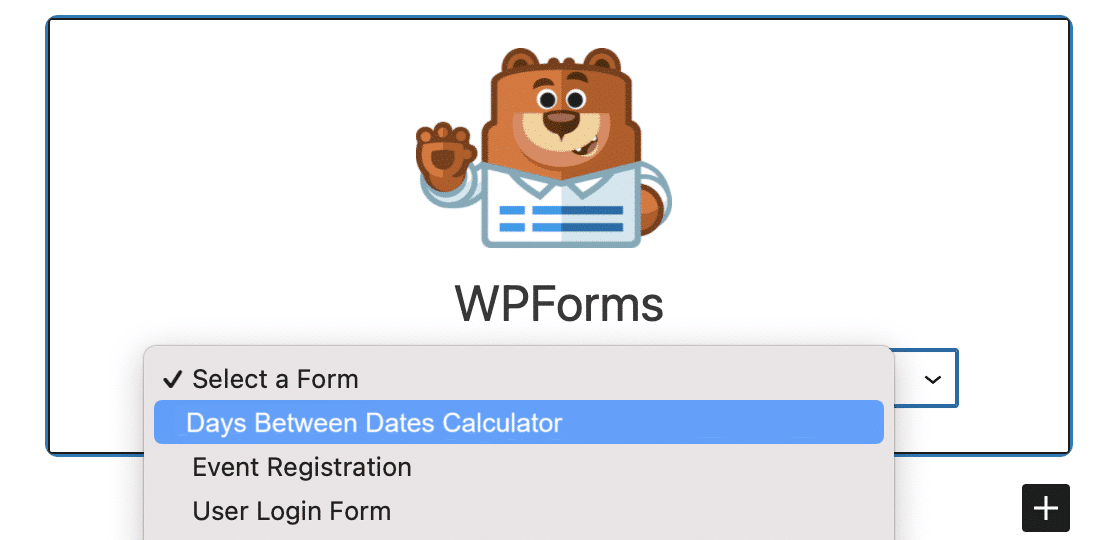
Se você estiver satisfeito com a aparência do seu formulário, tudo o que você precisa fazer é clicar no botão Atualizar ou Publicar para ativá-lo.
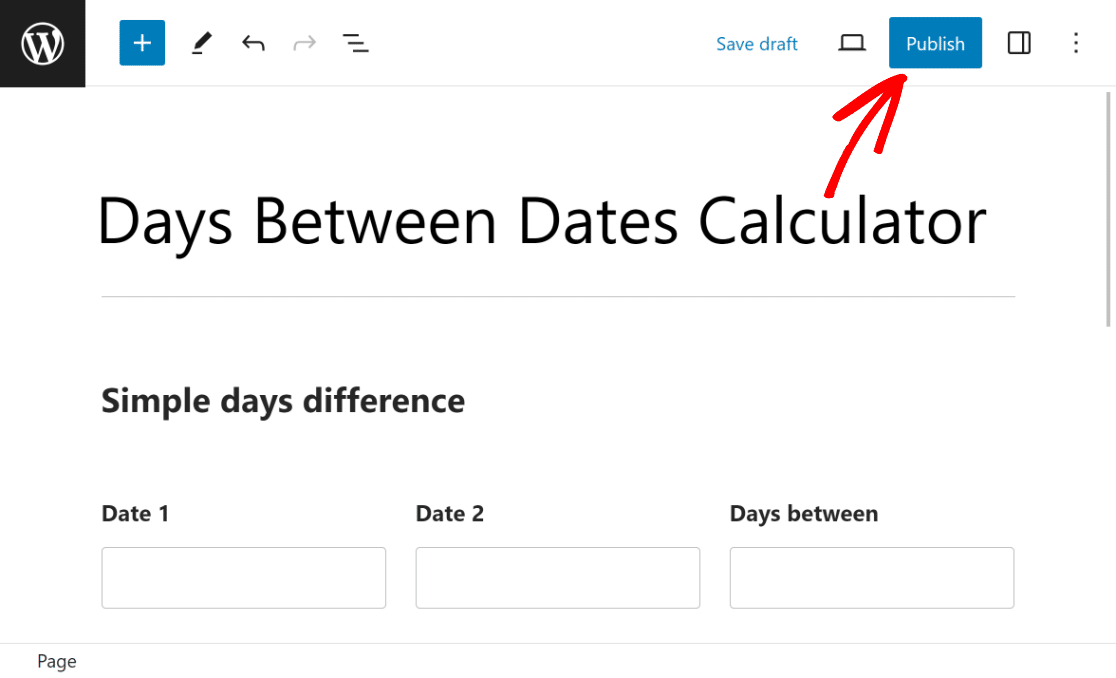
Também é importante testar o formulário incorporado e certificar-se de que funciona conforme o esperado no front-end para garantir que não haja problemas.
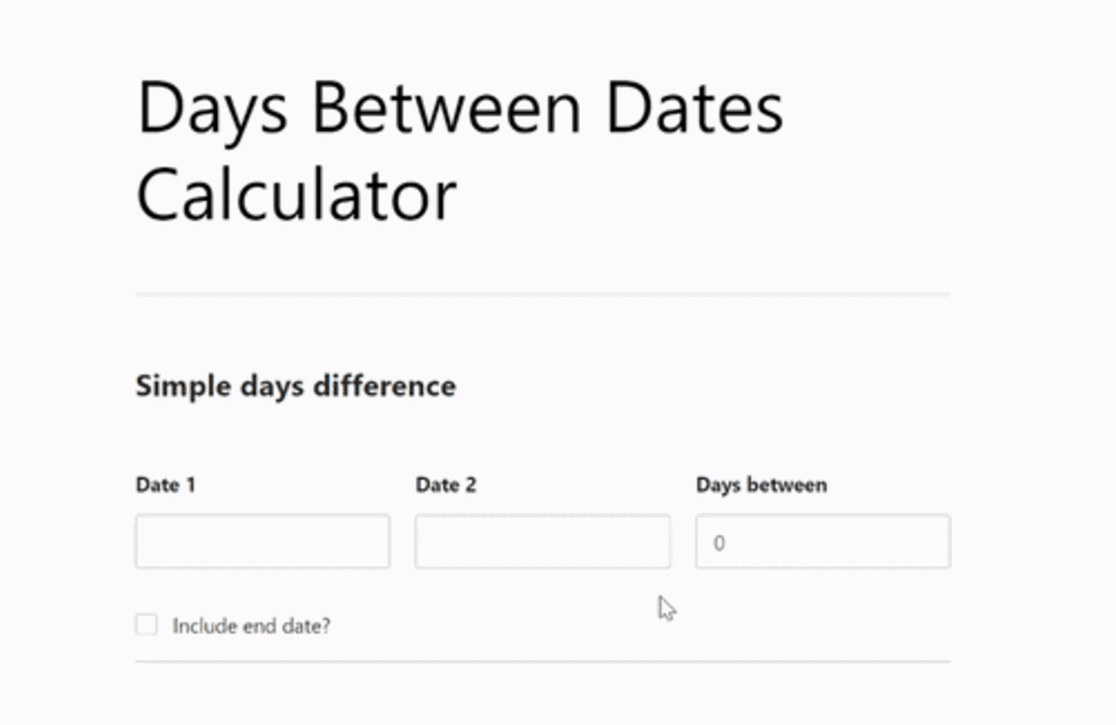
Perguntas frequentes sobre calculadoras de dias entre datas
Aprender como obter uma calculadora de dias entre datas é um tópico popular entre nossos leitores. Aqui estão as respostas para algumas perguntas comuns sobre isso.
Como calculo os dias entre duas datas?
Para calcular os dias entre duas datas, use uma calculadora de dias entre datas em seu site. WPForms Pro com o complemento Cálculos simplifica a adição desse recurso. Ele calcula automaticamente o número total de dias entre duas datas selecionadas, oferecendo uma ferramenta valiosa para os visitantes.
Como calcular o dia a partir da data?
Ao descobrir como calcular o dia a partir de uma data, adicionar uma calculadora de dias entre datas ao seu site pode ser uma jogada inteligente. Com o WPForms Pro, a integração desse recurso é fácil. Ele permite que os usuários selecionem uma data e vejam quantos dias se passaram ou faltam até esse dia.
Como você calcula as datas entre os períodos?
Para calcular as datas entre os períodos, considere usar WPForms Pro com seu complemento de cálculos em seu site. Essa funcionalidade permite que os usuários insiram duas datas, e a calculadora exibirá o total de dias entre esses períodos, melhorando a experiência do usuário em seu site.
A seguir, aprenda como alterar os cálculos de preço total com WPForms
Gostaria de alterar o valor total do pedido usando cálculos WPForms com base nos produtos que o usuário seleciona? Aprenda como usar WPForms para adicionar opções de produtos que alteram o preço total.
Crie uma calculadora de dias entre datas
Pronto para construir seu formulário? Comece hoje mesmo com o plugin de criação de formulários WordPress mais fácil. WPForms Pro inclui muitos modelos gratuitos e oferece garantia de devolução do dinheiro em 14 dias.
Se este artigo ajudou você, siga-nos no Facebook e no Twitter para obter mais tutoriais e guias gratuitos de WordPress.
